Aiseesoft Total Video Converter là một bộ công cụ chỉnh sửa và chuyển đổi video mạnh mẽ không chỉ giúp chuyển đổi hơn 1000 định dạng video và âm thanh để phát trên thiết bị của bạn mà không bị giới hạn mà còn cho phép người dùng cắt, hợp nhất, điều chỉnh, cắt, xoay, lật video, thêm hình mờ, thêm văn bản, hiệu ứng,…
Các tính năng chính:
- Chuyển đổi bất kỳ video / âm thanh nào sang các định dạng video / âm thanh phổ biến khác.
- Chỉnh sửa bản âm thanh và phụ đề.
- Nâng cao chất lượng video theo bốn cách.
- Chuyển đổi bất kỳ video nào để phát lại trên mọi thiết bị.
- Hỗ trợ chuyển đổi video 4K UHD.
- Chuyển đổi 2D / 3D sang 3D / 2D.
Yêu cầu hệ thống:
+ Hệ điều hành được hỗ trợ: Windows 11, Windows 10, Windows 8.1, Windows 8, Windows 7, Windows Vista, Windows XP (SP2 trở lên).
+ CPU: CPU Intel / AMD 2GHz trở lên.
+ RAM: RAM 2G trở lên.
Cách lấy bản quyền Aiseesoft Total Video Converter:
Aiseesoft Total Video Converter cho phép chuyển đổi hàng loạt video cùng lúc với chất lượng và hiệu ứng thiết lập. Nhưng trước tiên, chúng ta cần lấy bản quyền phần mềm này đã.
Bước 1: Bạn vào trang đăng ký nhận khuyến mã tại đây và điền các thông tin.
 – Tên và địa chỉ email.
– Tên và địa chỉ email.
– Tích chọn Agree with our…
– Tích chọn I’m not a robot.
Sau cùng, bấm nút Register.
Bước 2: Bạn mở địa chỉ email sẽ thấy thư mà Aiseesoft Total Video Converter gửi tới.
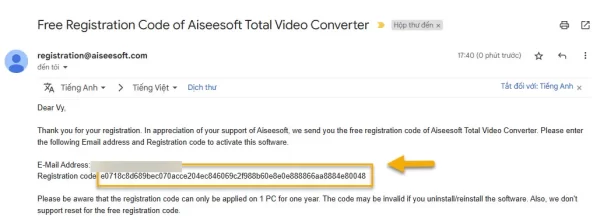 Bên trong là khóa bản quyền dùng trong 1 năm.
Bên trong là khóa bản quyền dùng trong 1 năm.
Bước 3: Bạn bấm vào đây để tải Aiseesoft Total Video Converter.
 Sau đó, bạn tiến hành cài đặt phần mềm vào máy tính.
Sau đó, bạn tiến hành cài đặt phần mềm vào máy tính.
Bước 4: Mở Aiseesoft Total Video Converter, bạn tiến hành đăng ký bản quyền trên ứng dụng bằng cách nhập địa chỉ email và khóa bản quyền vào hộp trống tương ứng.
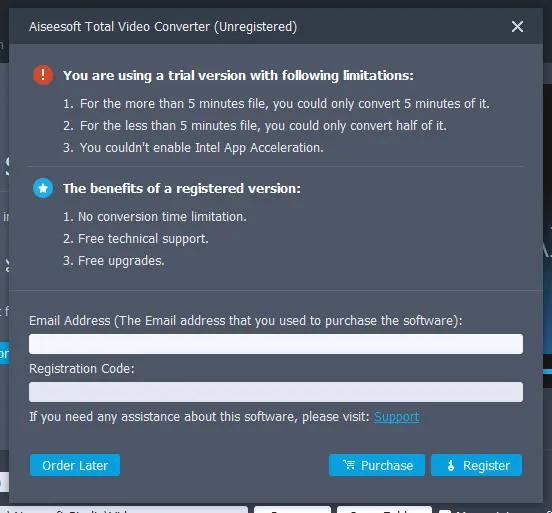 Bạn bấm Register để đăng ký.
Bạn bấm Register để đăng ký.
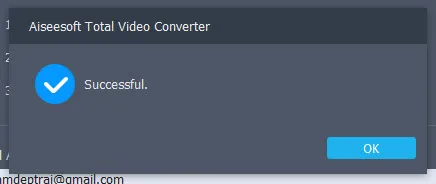 Thành công, bạn sẽ nhận được thông báo như hình.
Thành công, bạn sẽ nhận được thông báo như hình.
Bước 5: Cách sử dụng Aiseesoft Total Video Converter không có gì khó khăn.
– Bạn bấm mũi tên tại Add File để chọn các tập tin video hay cả thư mục.
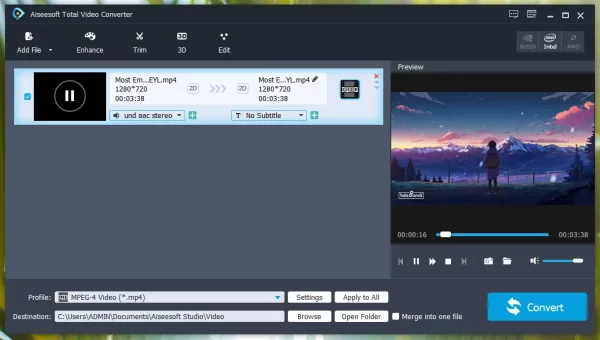 – Bạn bấm Profile để chọn định dạng video đầu ra nếu bạn muốn chuyển đổi hàng loạt.
– Bạn bấm Profile để chọn định dạng video đầu ra nếu bạn muốn chuyển đổi hàng loạt.
– Bấm Settings để cài đặt nâng cao cho video và âm thanh,…
– Nếu là file riêng lẻ thì bấm vào phần định dạng của video để chọn.
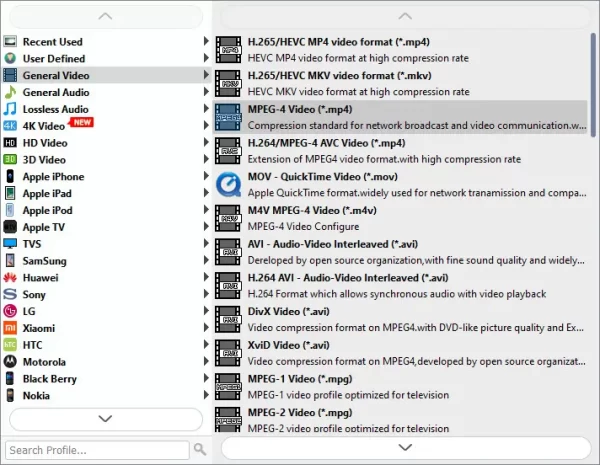 Muốn áp dụng thiết lập cho toàn bộ video thì bấm Apply to all. Sau cùng, bấm nút Convert để chuyển đổi.
Muốn áp dụng thiết lập cho toàn bộ video thì bấm Apply to all. Sau cùng, bấm nút Convert để chuyển đổi.
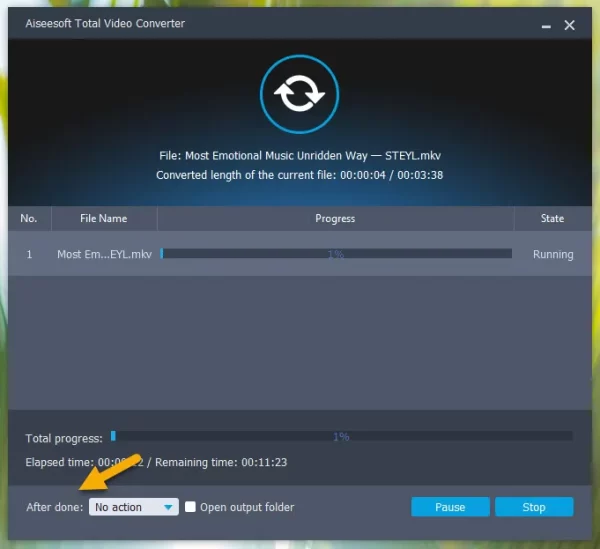 Trong giao diện tiến trình chuyển đổi, bạn có thể cài đặt hành động cho máy tính sau khi chuyển đổi xong tại After done.
Trong giao diện tiến trình chuyển đổi, bạn có thể cài đặt hành động cho máy tính sau khi chuyển đổi xong tại After done.
 Ngoài việc chuyển đổi video thì Aiseesoft Total Video Converter còn có nhiều tính năng khác như Enhance (cải thiện chất lượng video, xoay, chuyển đổi 2D sang 3D,…), Trim (tinh chỉnh thời lượng), 3D (chuyển đổi video 2D sang 3D), Edit (thêm warermark vào video).
Ngoài việc chuyển đổi video thì Aiseesoft Total Video Converter còn có nhiều tính năng khác như Enhance (cải thiện chất lượng video, xoay, chuyển đổi 2D sang 3D,…), Trim (tinh chỉnh thời lượng), 3D (chuyển đổi video 2D sang 3D), Edit (thêm warermark vào video).
